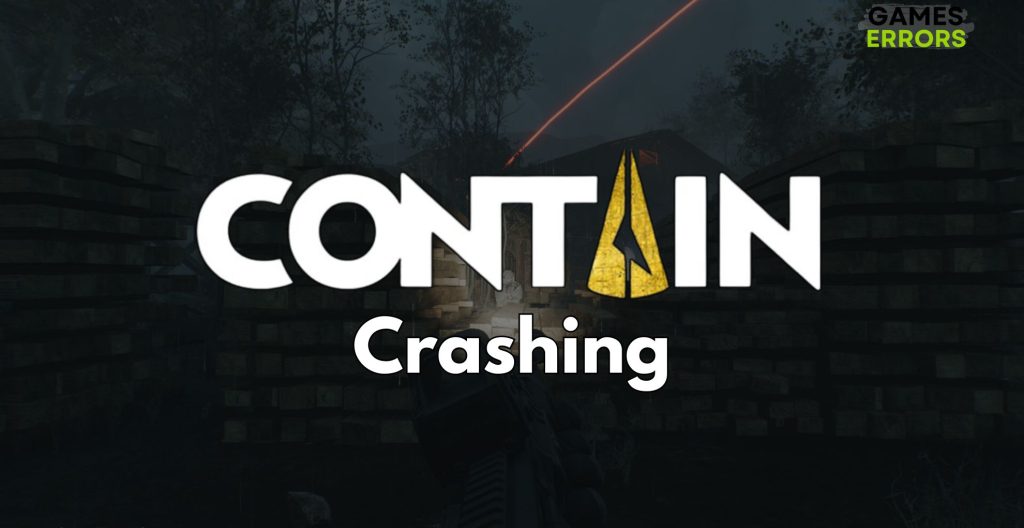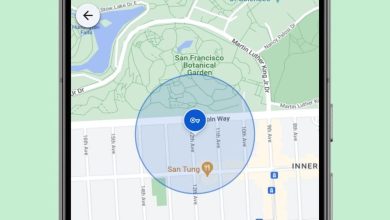.
Tentei jogar este jogo logo após seu lançamento oficial e me diverti muito por algumas horas. Porém, depois que reiniciei meu PC, o Contain começou a travar durante a inicialização, enquanto eu estava jogando, na tela de carregamento, e de forma aleatória. Então, não tive escolha a não ser solucionar o problema. Felizmente, consegui fazer isso e abaixo você encontrará os métodos mais eficientes que funcionaram para mim até agora.
Como corrigir problemas de travamento no Contém?
Para corrigir os problemas de travamento no Contain, você pode começar aplicando soluções alternativas como:
- Fechar processos desnecessários em segundo plano: você pode aumentar o desempenho do jogo removendo processos desnecessários em segundo plano, o que libera recursos do sistema e evita conflitos.
- Reinstale o jogo: Se estiver tendo problemas, você pode corrigi-los reinstalando o jogo, o que garantirá uma instalação limpa e sem erros.
- Ajuste as configurações gráficas: Para corrigir os problemas de travamento no Contain, você pode ajustar as configurações gráficas, como sombras e V-Sync, para diminuir a pressão sobre seus drivers.
- Execute o jogo no modo sem bordas ou em janela: você pode executar o jogo no modo sem bordas ou em janela para aumentar a estabilidade e a multitarefa, o que permite transições mais suaves entre aplicativos.
Se nenhuma das soluções rápidas funcionou, tente as soluções abaixo.
- Atualize seus drivers
- Verifique os arquivos do jogo
- Ativar modo de compatibilidade
- Desativar otimizações de tela cheia
- Execute uma verificação SFC
- Execute uma inicialização limpa
- Permitir o jogo através do firewall
- Limpar arquivos temporários
- Ajustar memória virtual
- Selecione outro plano de energia
- Atualizar DirectX e Visual C++ redistribuíveis
- Verifique se há malware
1. Atualize seus drivers
Eu atualizo meus drivers gráficos para a versão mais recente para garantir que eles funcionem de maneira ideal e não causem problemas de travamento no Contém.
- Localize o Gerenciador de Dispositivos: aperte o Ganhar + X e aberto Gerenciador de Dispositivos.
- Expanda Adaptadores de vídeo: Em Gerenciador de DispositivosExpandir o Adaptadores de vídeo categoria.
- Clique com o botão direito na sua placa gráfica: Clique com o botão direito no nome da sua placa gráfica e selecione Atualizar driver.
- Selecione a opção Automática: Na janela pop-up, selecione Pesquise automaticamente por software de driver atualizado.
- Siga as instruções: O Windows procurará e instalará automaticamente o driver mais recente para sua placa gráfica. Assim que a instalação for concluída, reinicie o seu computador.
- Reinicie o seu dispositivo.
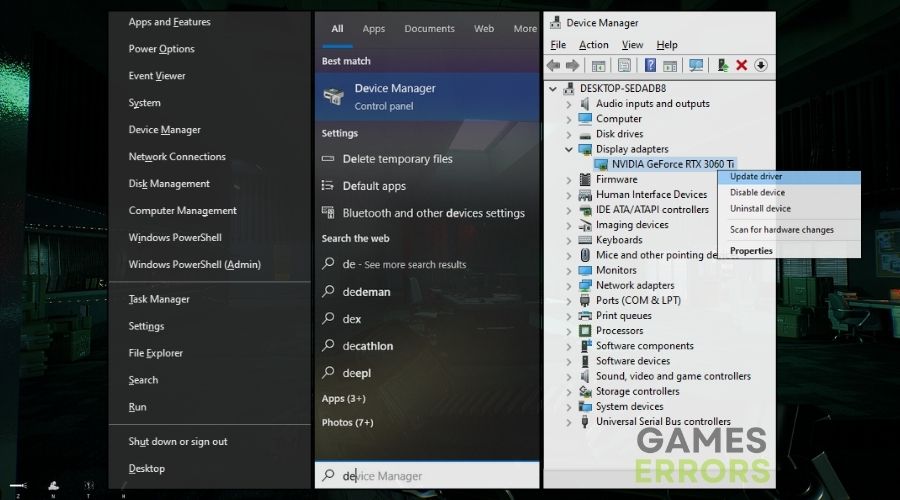
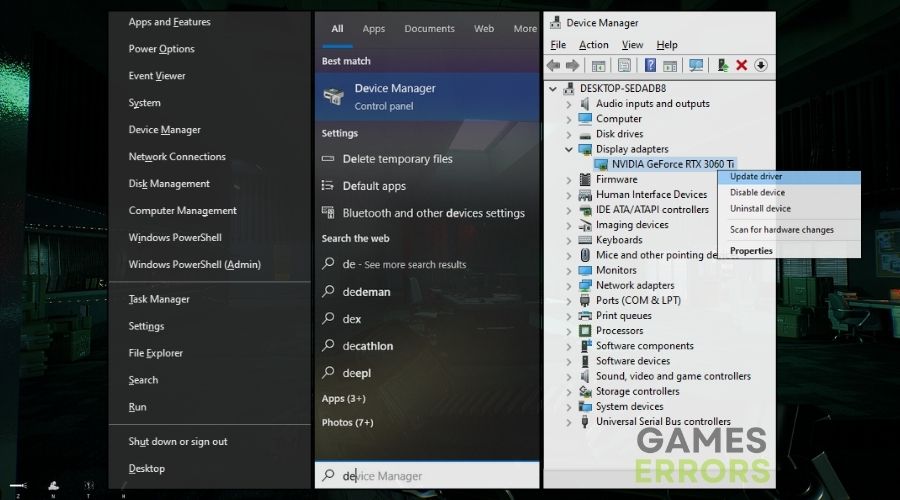
2. Verifique os arquivos do jogo
Eu verifico os arquivos do jogo para verificar e corrigir quaisquer dados corrompidos ou ausentes, o que resolve os problemas de travamento no Contain.
- Localize o Steam: Abra seu cliente Steam e clique no botão Biblioteca aba.
- Clique com o botão direito no jogo: Localize o jogo que deseja verificar, clique com o botão direito nele e selecione Propriedades.
- Vá para arquivos locais: Na janela Propriedades, vá para o Ficheiros locais aba.
- Verifique a integridade dos arquivos do jogo: Clique no Verifique a integridade dos arquivos do jogo botão.
- Aguarde a verificação: O Steam irá verificar os arquivos do seu jogo e verificar sua integridade. Isso pode levar alguns minutos.
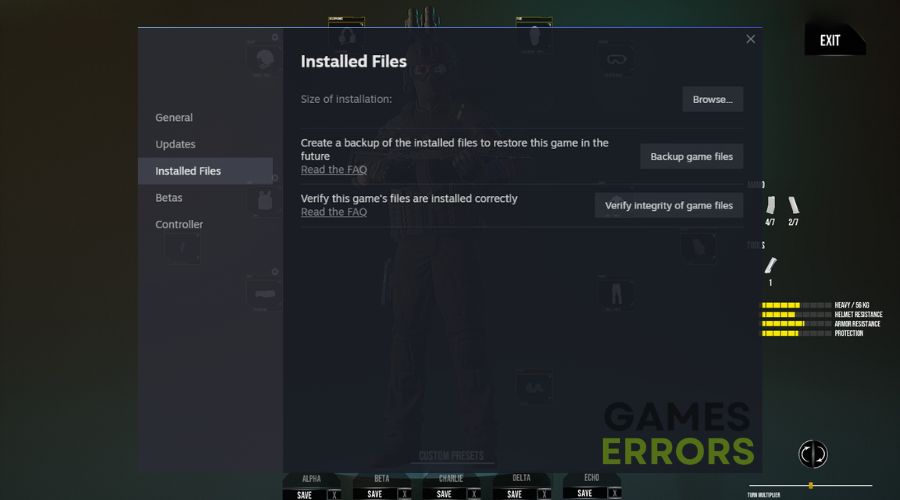
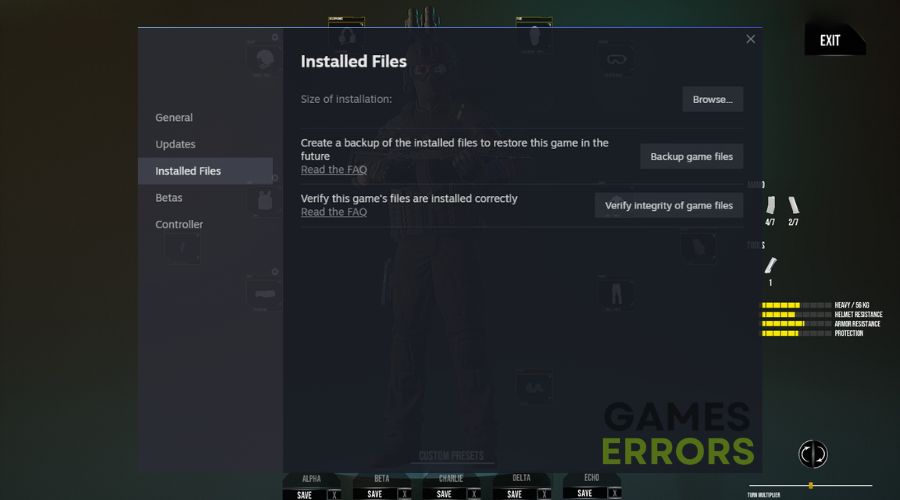
3. Ativar modo de compatibilidade
Ativar o modo de compatibilidade faz com que o Contain funcione em um modo de sistema operacional anterior, o que resolve problemas de compatibilidade e travamentos.
- Clique com o botão direito no jogo: Clique com o botão direito no atalho ou arquivo executável do jogo que deseja jogar.
- Selecione Propriedades: Escolher Propriedades no menu de contexto.
- Vá para Compatibilidade: No Propriedades janela, vá para o Compatibilidade aba.
- Ative o modo de compatibilidade: Marque a caixa ao lado Execute este programa em modo de compatibilidade para: e selecione o sistema operacional que deseja emular.
- Aplicar mudanças: Clique no Aplicar botão e, em seguida, o botão OK para salvar as alterações.
- Execute o jogo: Tente iniciar o jogo novamente. Agora ele deve rodar em modo de compatibilidade.
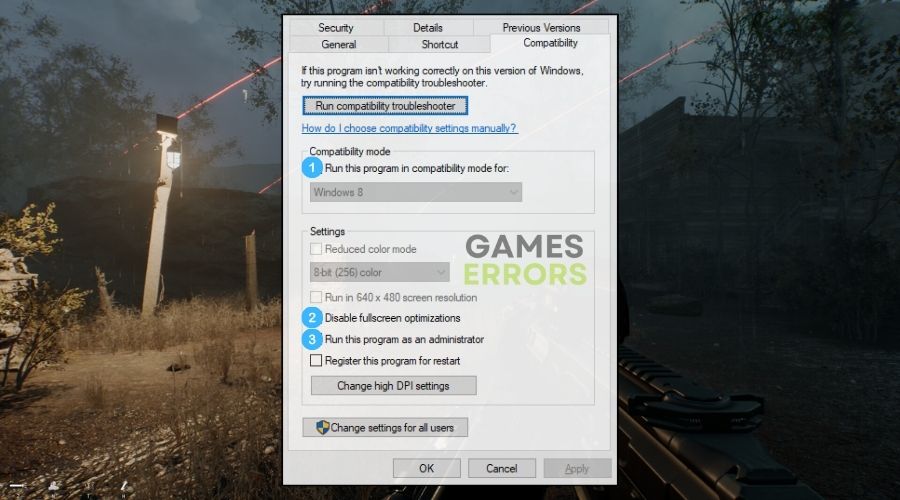
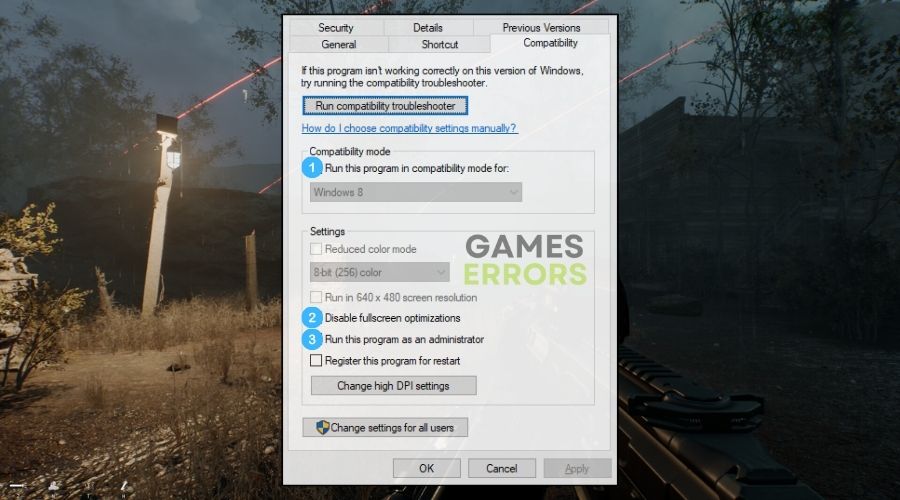
4. Desativar otimizações de tela cheia
Para fornecer uma experiência de jogo ideal no Contain sem travamentos, desativo as otimizações de tela cheia, que frequentemente entram em conflito com a estabilidade do jogo.
- Localize o executável do jogo: Clique com o botão direito no atalho ou arquivo executável do jogo que deseja jogar.
- Escolha Propriedades: Selecione Propriedades no menu de contexto.
- Vá para Compatibilidade: No Propriedades janela, vá para o Compatibilidade aba.
- Desmarque Desativar otimizações de tela cheia: Desmarque a caixa ao lado de Desativar otimizações de tela cheia.
- Aplicar mudanças: Clique no Aplicar botão e depois o OK botão para salvar as alterações.
- Execute o jogo: Tente iniciar o jogo novamente. Agora ele deve ser executado sem otimizações em tela cheia.
5. Execute uma verificação SFC
A execução de uma verificação SFC me ajuda a identificar e reparar arquivos corrompidos do sistema, resolvendo assim problemas de travamento no Contain.
- Abra o prompt de comando como administrador: aperte o Ganhar + R para abrir o Caixa de diálogo Executar. Tipo cmd e pressione Ctrl + Shift + Enter abrir Prompt de comando como administrador.
- Execute o comando SFC: Digite o seguinte comando no Prompt de comando janela e pressione Enter: sfc /scannow
- Aguarde a verificação: A verificação SFC levará alguns minutos para ser concluída. Ele procurará e reparará todos os arquivos de sistema corrompidos que encontrar.
- Reinicie o seu computador: Assim que a verificação for concluída, reinicie o computador.
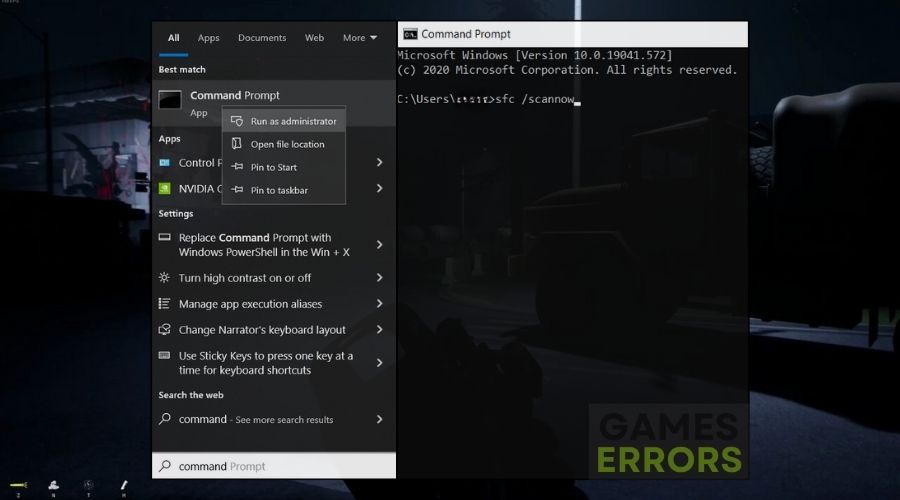
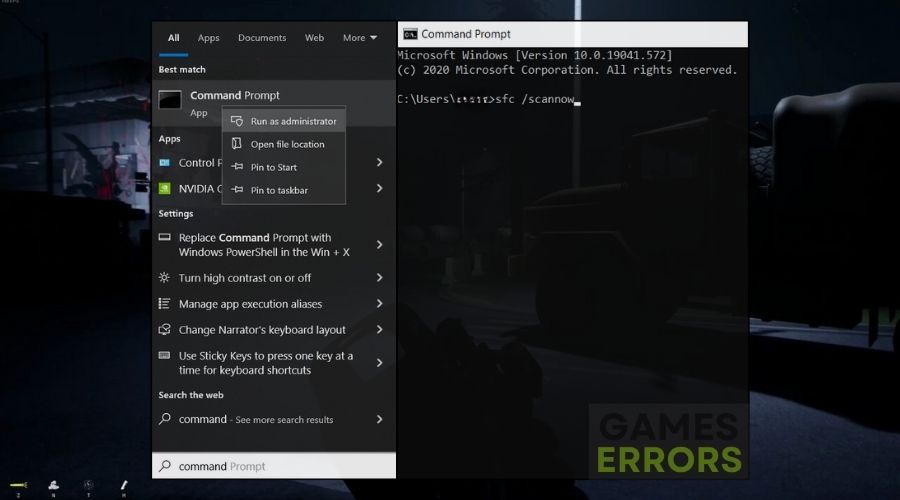
6. Execute uma inicialização limpa
Eu executo uma inicialização limpa para eliminar possíveis conflitos e resolver problemas de travamento no Contain. Isso me permite executar o jogo sem quaisquer processos adicionais desnecessários em segundo plano.
- Inicie o Windows no modo de segurança: Reinicie o computador e pressione repetidamente a tecla F8 antes que o logotipo do Windows apareça. Selecione Modo de segurança com rede no menu de inicialização.
- Desative programas de inicialização: Abra o Gerenciador de tarefas pressionando Ctrl + Shift + Esc. No Guia de inicializaçãodesative todos os programas de inicialização.
- Reinicie no modo normal: Reinicie o seu computador para sair Modo de segurança e retornar ao modo normal.
- Reinstale ou atualize programas problemáticos: Identifique e reinstale ou atualize quaisquer programas que foram desativados em Modo de segurança.
- Reinicie no modo normal: Reinicie o computador novamente para garantir que todos os programas estejam funcionando corretamente.
7. Permitir o jogo através do firewall
Permitir o jogo através do firewall garante uma conexão segura e elimina problemas de travamento no Contém.
- Localize o Firewall do Windows: Abra o menu Iniciar e pesquise Firewall e proteção de rede.
- Abra a lista de aplicativos permitidos: Pressione o Permitir um aplicativo através do botão do firewalle procure por Contém na lista
- Adicione o jogo à lista: Pressione alterar configurações e clique em Permitir outro aplicativo…pressione Procurar e encontre a pasta do jogo e selecione o .exe.
- Marque as caixas: Quando terminar, verifique o Caixas privadas e públicas e pressione OK. Além disso, você pode reiniciar o dispositivo para garantir que as alterações sejam salvas.
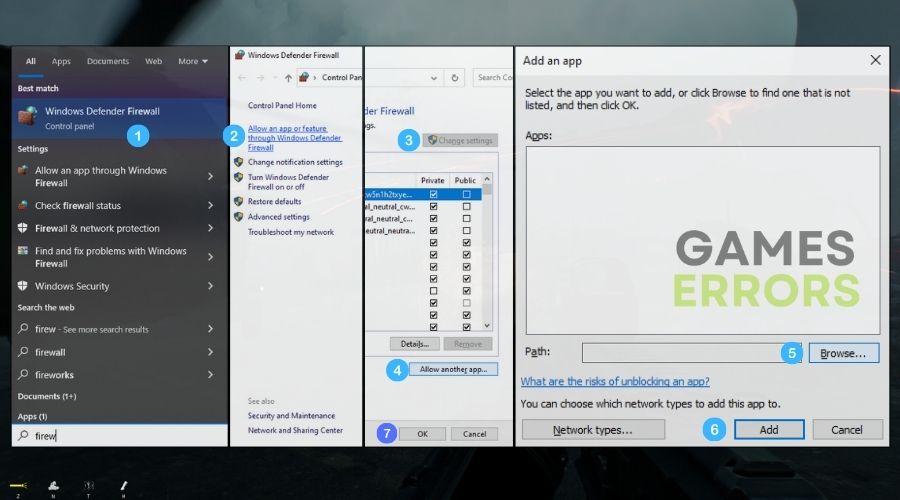
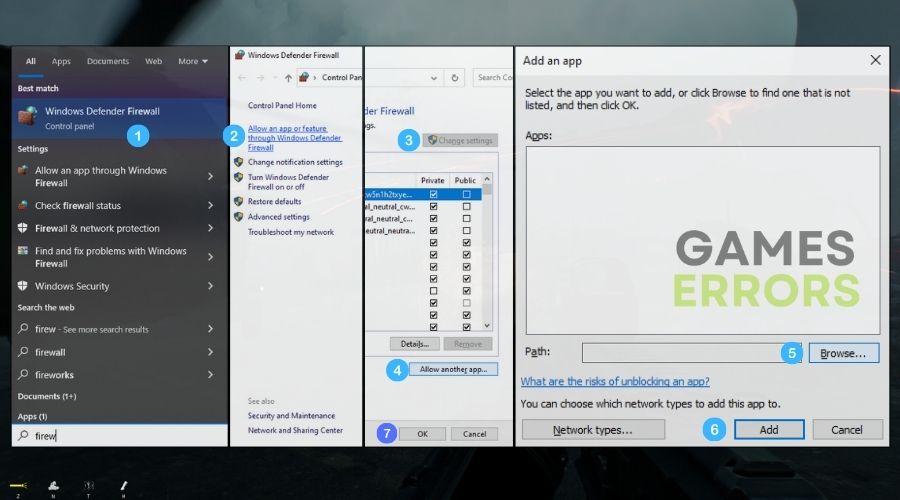
8. Limpar arquivos temporários
Eu removo arquivos temporários em Contém para liberar recursos do sistema e evitar travamentos.
- Localize a pasta temporária: aperte o Ganhar + R para abrir a caixa de diálogo Executar. Tipo %temp% e pressione Enter.
- Excluir arquivos temporários: Selecione todos os arquivos temporários e pressione Excluir.
- Esvaziar Lixeira: Esvazie o Lixeira de reciclagem para remover permanentemente os arquivos excluídos.
- Limpar pasta de downloads: Abra o File Explorer e navegue até a pasta Downloads. Exclua todos os arquivos desnecessários.
- Ou: Use o Excluir arquivos temporários ferramenta fornecida por janelasselecione Arquivos temporários e espere pelo Remover arquivos botão para aparecer.
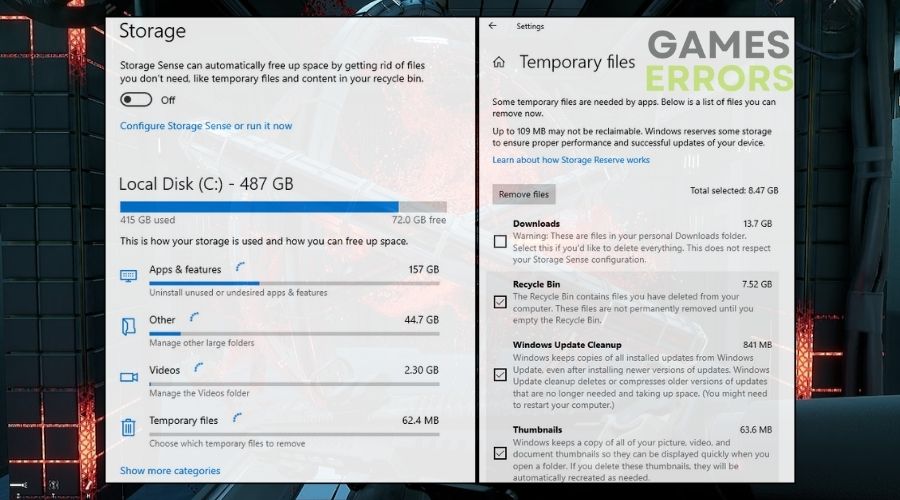
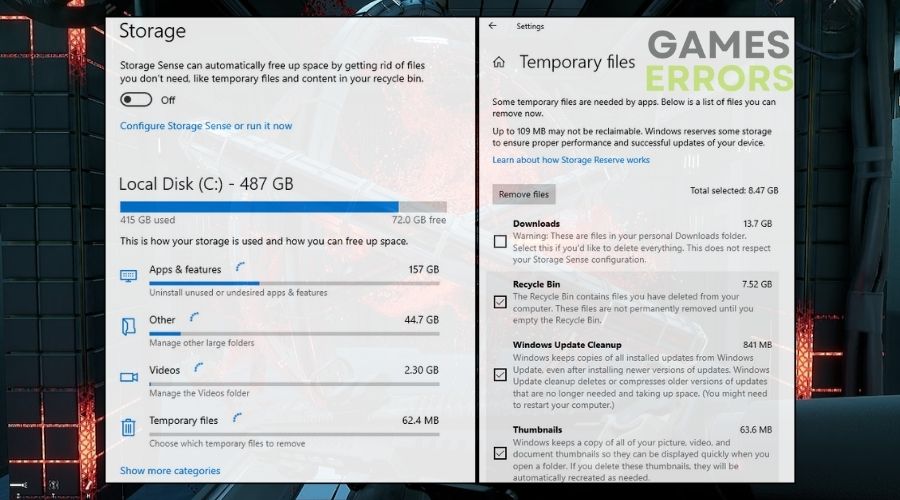
9. Ajustar memória virtual
Ao ajustar cuidadosamente as configurações de memória virtual, eu ajusto meu sistema para melhor atender às necessidades do Contain, evitando prováveis travamentos relacionados à memória.
- Acesse as propriedades do sistema: aperte o Ganhar + R para abrir a caixa de diálogo Executar. Tipo sysdm.cpl e pressione Enter.
- Navegue até a guia Avançado: Na janela Propriedades do sistema, mude para o Guia Avançado.
- Clique em Configurações de desempenho: Clique no Botão Configurações debaixo de Seção de desempenho.
- Prossiga para Opções Avançadas: No Opções de desempenho janela, mude para a Guia Avançado.
- Desbloqueie o controle de memória virtual: Desmarque a caixa ao lado de Gerencie automaticamente o tamanho do arquivo de paginação para todas as unidades.
- Ajuste a memória virtual: No Tamanho inicial e Tamanho máximo campos, insira valores ligeiramente superiores à RAM do seu computador. Por exemplo, se você tiver 8 GB de RAM, insira 8192 e 16384 nesses campos.
- Aplicar e salvar alterações: Clique Definir e então OK para aplicar as alterações e salvá-las.
- Monitorar o desempenho: Reinicie o seu computador para aplicar as alterações. Verifique se o desempenho do seu computador melhora. Caso contrário, ajuste ligeiramente os valores da memória virtual e tente novamente.
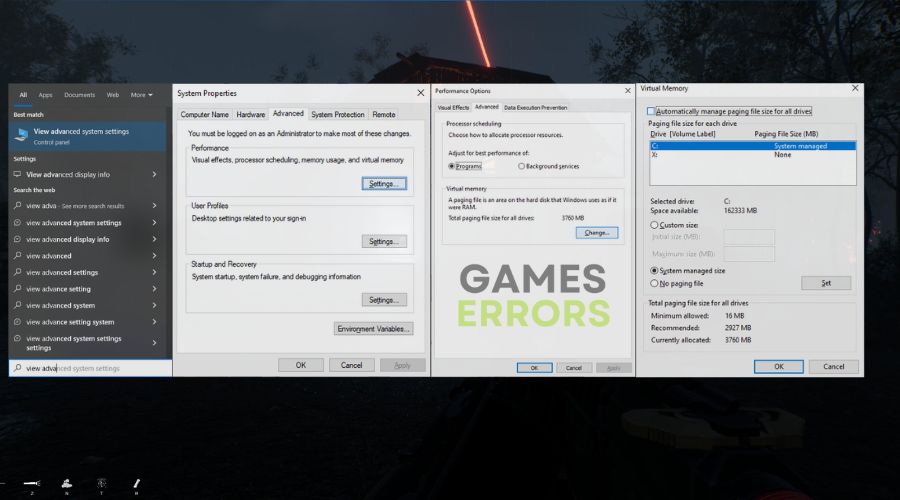
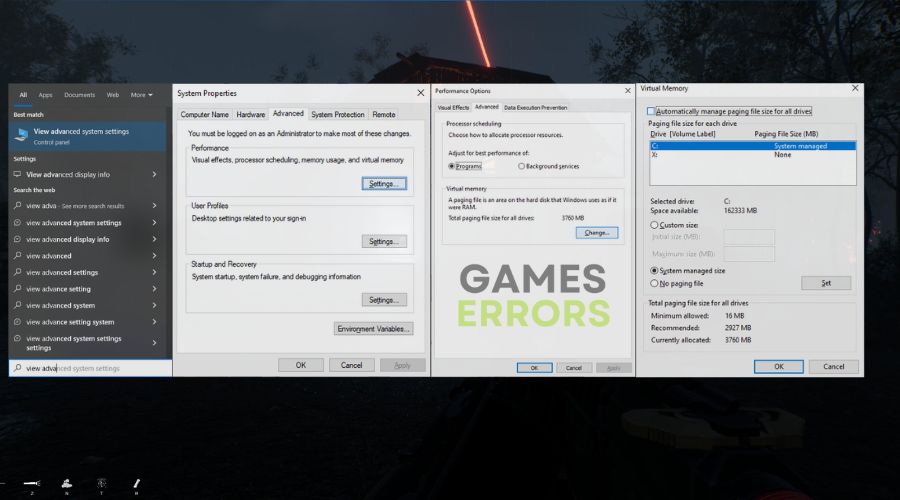
10. Selecione outro plano de energia
A seleção de um plano de energia diferente supera as dificuldades de travamento no Contenção, melhorando as configurações de energia.
- Capacite seu computador com alto desempenho: Abra o menu Iniciar e pesquise Opções de energia.
- Dê ao seu computador a energia que ele merece: Clique em Alta performance da lista de planos de energia.
- Abra as configurações adicionais de energia: Se você não tiver o Alta performance plano disponível, pressione Configurações adicionais de energia encontrado em Poder e guia de suspensão.
- Crie um plano: Depois de entrar no Configurações adicionais de energiaselecione os Crie um plano de energia botão e procure o Alto Desempenho.
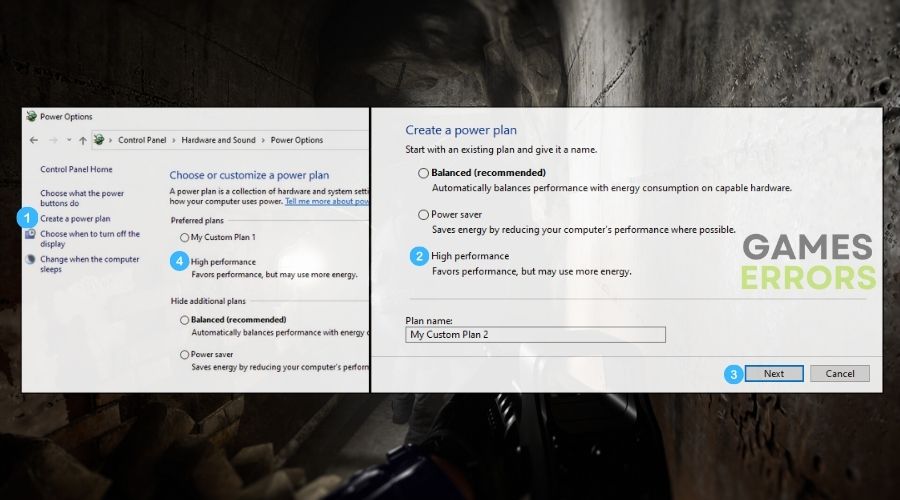
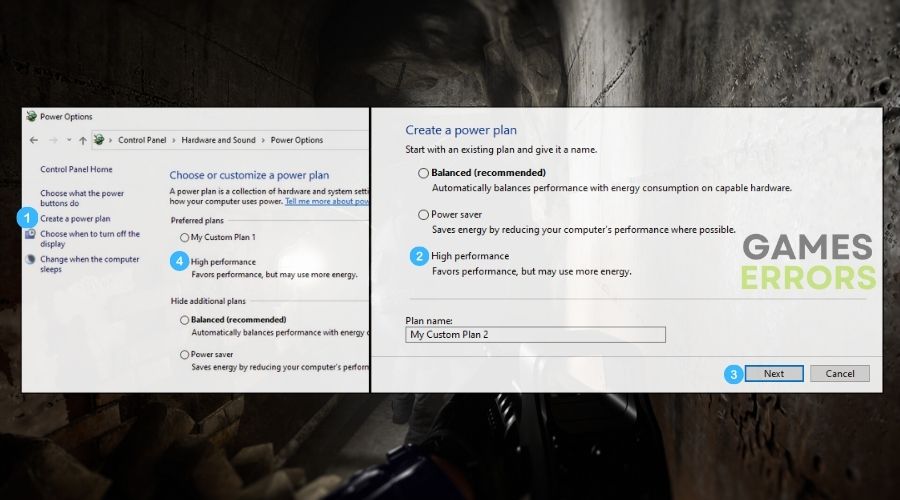
11. Atualizar DirectX e Visual C++ redistribuíveis
Atualizei DirectX e Visual C++ Redistributable para garantir compatibilidade e resolver problemas de travamento no Contain.
- Garanta que seus jogos funcionem sem problemas: Acesse o site oficial da Microsoft e baixe as versões mais recentes do DirectX e Visual C++ Redistributable.
- Acesso elevado necessário: Execute os arquivos baixados como administrador clicando com o botão direito sobre eles e selecionando “Executar como administrador”.
- Siga as instruções e diga adeus aos bugs: Siga as instruções na tela para instalar os arquivos baixados.
- Experimente jogos sem falhas: Seus jogos agora devem rodar de maneira mais suave e com menos bugs, graças às bibliotecas redistribuíveis DirectX e Visual C++ atualizadas.
12. Verifique se há malware
A verificação de malware protege meu sistema e evita que o Contain trave devido a software malicioso.
- Digitalize com o Windows Defender: Abra o menu Iniciar e pesquise Central de Segurança do Windows Defender.
- Execute a verificação completa: Clique no Varredura opção e selecione Verificação completa.
- Aguarde a conclusão da verificação: A verificação levará algum tempo para ser concluída.
- Revise e remova ameaças: Se algum malware for detectado, clique no botão Ações botão e selecione Quarentena ou Remover.
- Repita as verificações regularmente: Para manter a segurança do seu computador, agende verificações completas regulares usando o Windows Defender ou seu programa antimalware preferido.
Por que o Contain está enfrentando problemas de travamento?
O Contain está enfrentando problemas de travamento devido a drivers desatualizados, arquivos de jogo corrompidos, processos de sistema defeituosos e otimizações inadequadas. Além disso, o jogo pode travar devido a erros de programação e codificação e limitações de hardware.
Ao aplicar e misturar todas as soluções mencionadas, espero que você resolva os problemas de travamento no Contain. Eu recomendo que você mantenha seu Windows e drivers atualizados para evitar futuros problemas de travamento. Além disso, se você descobrir outras dicas e truques para lidar com esse problema, sinta-se à vontade para compartilhá-las comigo nos comentários.
Artigos Adicionais:
- Contém FPS baixo
- Como fazer os jogos funcionarem melhor no seu PC
.